
时间:2021-01-06 14:07:42 来源:www.win10xitong.com 作者:win10
时不时的都会有网友来问小编win10搜索框不能用输入法的问题的解决方法,今天小编就再来解答一次。有可能我们都会遇到win10搜索框不能用输入法这样的情况吧,要是你不愿意找别人来帮助解决你的win10搜索框不能用输入法问题我们可以按照这个流程:1.先说一下原因,目前输入法不支持win10metro,包括微软自己的bing输入法,只有自带的微软拼音可以。点击开始按钮,所示2.点击设置,所示就很轻松愉快的把这个问题搞定了。如果你想要知道如何具体处理话,那就和小编一起来看看下面的操作法子。
Win10搜索框不能输入中文解决步骤:
1.让我们先谈谈原因。目前输入法不支持win10metro,包括微软自带的bing输入法,只支持微软自带的拼音。点击开始按钮,如下图所示

2.点击设置,如下图所示。
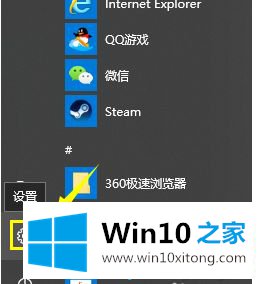
3.选择时间和语言,如下图所示。
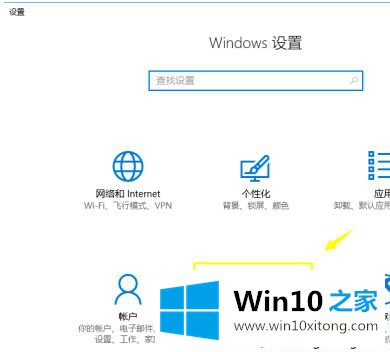
4.选择地区和语言,如下图所示。
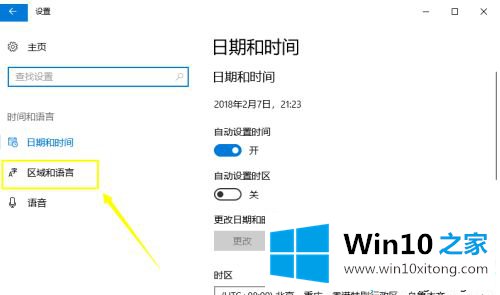
5.选择中文显示语言,如下图所示。
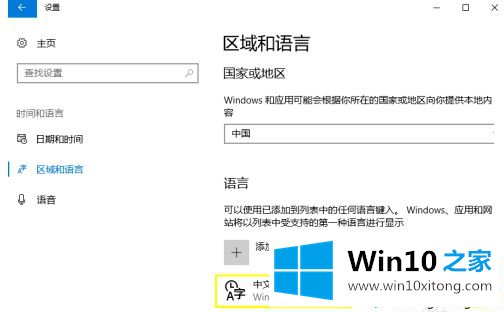
6.出现菜单,点击选项按钮,如下图所示。
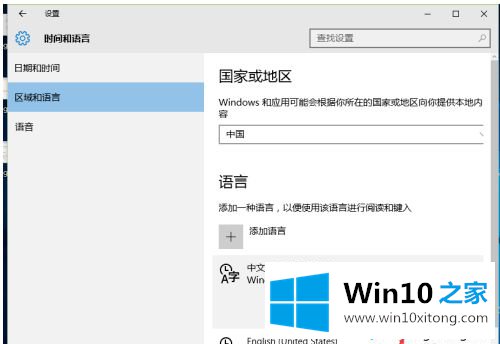
7.选择添加键盘,如下图所示。
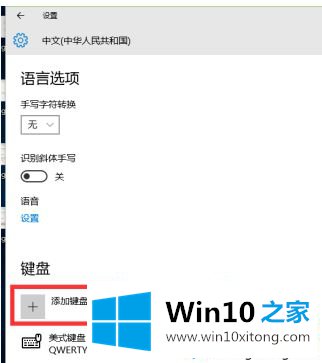
8.选择微软拼音输入法,如下图所示。
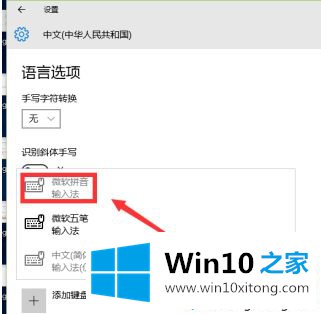
9.你可以试试。切换到微软输入法可以输入中文。
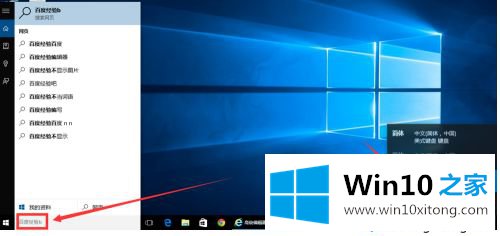
以上是win10搜索框无法输入中文的解决方案。遇到这种情况的用户可以按照以上步骤操作,希望对大家有所帮助。
解决win10搜索框不能用输入法的问题还是很简单的,只需要按照上面的方法一步一步的操作即可。我们非常期待这篇文章能够给你带来帮助。